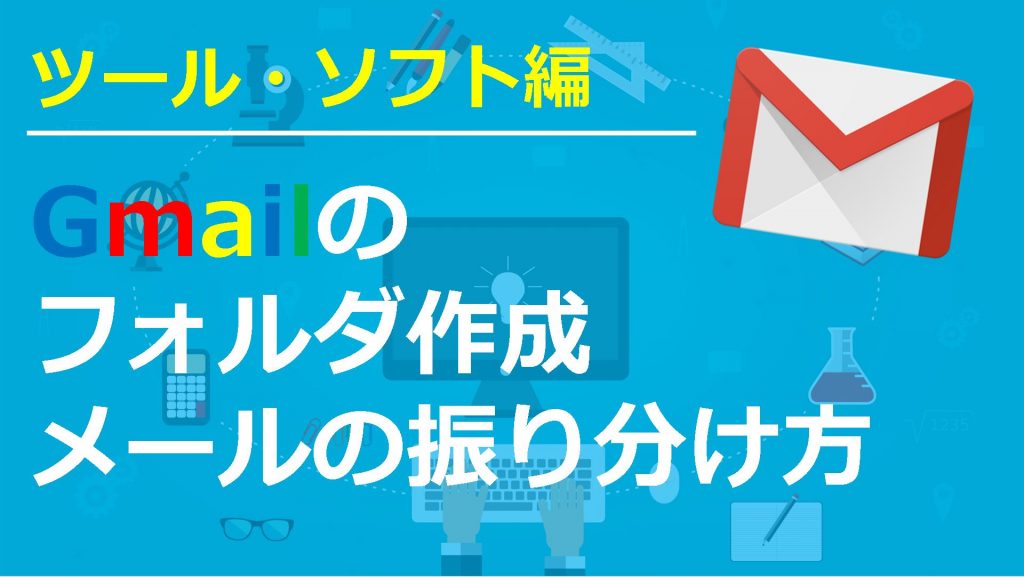FFFTPのインストールから設定方法!その他の活用法や使い方は?

この記事を書いている人 - WRITER -
好きなことに特化したブログを書いて生活しているマーケッター。自然や生き物が好きで現在は農業にも取り組み、千葉県で梨を作っています。当ブログでは趣味で稼ぐ手法や楽しく生きるための情報を発信していきます^^♪ 詳しいプロフィールを見る
FFFTPとは自分で作ったWebサイトのファイルを、サーバーにアップロードするをする際に必要なソフトです。
ネットビジネスを行っていく上で欠かせないソフトと言えます。
今回はそのFFFTPのインストールと設定方法について解説していきます。
FFFTPのインストール動画講義
FFFTPのインストール方法
1.FFFTPのダウンロードサイトにアクセスしてFFFTPをダウンロードします。
指示にしたがってFFFTPを自身のPCにインストールしていきます。
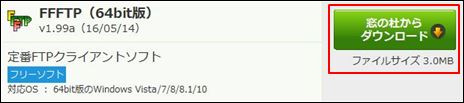
2.ダウンロードが完了するとデスクトップにFFFTPのアイコンができるのでそちらをクリックします。

3.すると以下のようなウィンドウが開くので『新規ホスト』をクリックします。
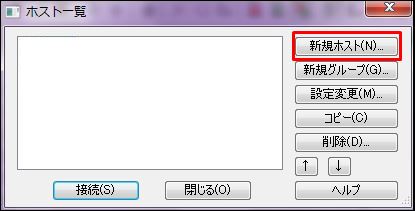
4.『ホストの設定』が表示されるので『ホスト設定名』『ホスト名』『サーバーID』『パスワード』を設定します。
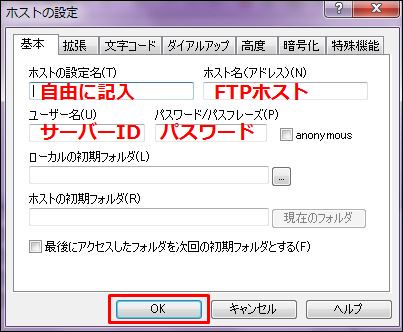
『ホスト名』『サーバーID』『パスワード』については自分が使っているサーバーを契約したときの情報がメールで送られてきているはずです。
※これは僕(Xサーバー)での例です。

またFTPユーザー/パスワードはサーバーID/パスワードと同一です。
『ホスト設定名』『ホスト名』『サーバーID』『パスワード』を設定して『OK』をクリックします。
5.すると設定したホストが追加されているので接続できるようになっていれば設定は完了です。
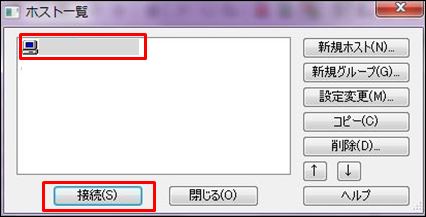
FFFTPの活用方法
音声や動画などもFFFTPを使えば簡単にサーバーにアップロードすることも可能です。
また、今後サイトを運営していく上でサイトのバックアップデータをとるようになったときにも活用するのでこの機会に設定を完了させておきましょう!
ワードプレスのサイトをバックアップ設定する方法はこちら
関連記事:WP-DBManagerの日本語化とバックアップの設定方法!使い方を解説
この記事を書いている人 - WRITER -
好きなことに特化したブログを書いて生活しているマーケッター。自然や生き物が好きで現在は農業にも取り組み、千葉県で梨を作っています。当ブログでは趣味で稼ぐ手法や楽しく生きるための情報を発信していきます^^♪ 詳しいプロフィールを見る